Implante o Cloud Compliance
 Sugerir alterações
Sugerir alterações


Execute algumas etapas para implantar a instância de Cloud Compliance no workspace do Cloud Manager.
Início rápido
Comece rapidamente seguindo estas etapas ou role para baixo até as seções restantes para obter detalhes completos.
 Crie um conetor
Crie um conetor
Se você ainda não tiver um conetor, crie um conetor no Azure ou na AWS. "Criando um conetor na AWS"Consulte ou "Criando um conetor no Azure".
 Reveja os pré-requisitos
Reveja os pré-requisitos
Certifique-se de que seu ambiente de nuvem atenda aos pré-requisitos, que incluem 16 vCPUs para a instância Cloud Compliance, acesso de saída à Internet para a instância, conetividade entre o conetor e o Cloud Compliance pela porta 80 e muito mais. Veja a lista completa.
 Implante o Cloud Compliance
Implante o Cloud Compliance
Inicie o assistente de instalação para implantar a instância de Cloud Compliance no Cloud Manager.
 Inscreva-se no serviço Cloud Compliance
Inscreva-se no serviço Cloud Compliance
Os primeiros 1 TB de dados verificados pelo Cloud Compliance no Cloud Manager são gratuitos. Uma assinatura do AWS ou Azure Marketplace é necessária para continuar a digitalizar dados após esse ponto.
Criando um conetor
Se você ainda não tiver um conetor, crie um conetor no Azure ou na AWS. "Criando um conetor na AWS"Consulte ou "Criando um conetor no Azure". Na maioria dos casos, você provavelmente terá um conetor configurado antes de tentar ativar o Cloud Compliance porque a maioria "Os recursos do Cloud Manager precisam de um conetor", mas há casos em que você precisa configurar um agora.
Há alguns cenários em que você precisa usar um conetor na AWS ou no Azure para conformidade com a nuvem.
-
Ao digitalizar dados no Cloud Volumes ONTAP na AWS ou nos buckets do AWS S3, você usa um conetor na AWS.
-
Ao digitalizar dados no Cloud Volumes ONTAP no Azure ou no Azure NetApp Files, você usa um conetor no Azure.
-
Os bancos de dados podem ser digitalizados usando qualquer um dos conetores.
Como você pode ver, pode haver algumas situações em que você precisa usar "Vários conetores".

|
Se você está planejando digitalizar o Azure NetApp Files, você precisa garantir que está implantando na mesma região que os volumes que deseja digitalizar. |
Rever pré-requisitos
Revise os pré-requisitos a seguir para garantir que você tenha uma configuração compatível antes de implantar o Cloud Compliance.
- Ative o acesso de saída à Internet
-
A conformidade com a nuvem requer acesso de saída à Internet. Se a sua rede virtual usar um servidor proxy para acesso à Internet, certifique-se de que a instância do Cloud Compliance tenha acesso de saída à Internet para contactar os seguintes endpoints. Observe que o Cloud Manager implanta a instância de Cloud Compliance na mesma sub-rede que o conetor.
Endpoints Finalidade Comunicação com o serviço Cloud Manager, que inclui contas do Cloud Central.
https://NetApp-cloud-account.auth0.com https://auth0.com
Comunicação com o NetApp Cloud Central para autenticação centralizada de usuários.
https://cloud-compliance-support-NetApp.s3.us-west-2.amazonaws.com https://hub.docker.com https://auth.docker.io https://registry-1.docker.io https://index.docker.io/ https://dseasb33srnrn.cloudfront.net/ https://production.cloudflare.docker.com/
Fornece acesso a imagens de software, manifestos e modelos.
https://kinesis.us-east-1.amazonaws.com
Permite que o NetApp transmita dados de Registros de auditoria.
https://cognito-idp.us-east-1.amazonaws.com https://cognito-identity.us-east-1.amazonaws.com
Permite que o Cloud Compliance acesse e baixe manifestos e modelos e envie logs e métricas.
- Certifique-se de que o Cloud Manager tenha as permissões necessárias
-
Certifique-se de que o Cloud Manager tenha permissões para implantar recursos e criar grupos de segurança para a instância do Cloud Compliance. Você pode encontrar as permissões mais recentes do Cloud Manager no "As políticas fornecidas pela NetApp".
- Verifique os limites do seu vCPU
-
Certifique-se de que o limite de vCPU do seu provedor de nuvem permita a implantação de uma instância com 16 núcleos. Você precisará verificar o limite do vCPU para a família de instâncias relevante na região em que o Cloud Manager está sendo executado.
Na AWS, a família de instâncias é instâncias padrão sob demanda. No Azure, a família de instâncias é Standard DSv3 Family.
Para obter mais detalhes sobre os limites do vCPU, consulte o seguinte:
- Garantir que o Cloud Manager possa acessar o Cloud Compliance
-
Garanta a conetividade entre o conetor e a instância de conformidade com a nuvem. O grupo de segurança do conetor deve permitir o tráfego de entrada e saída pela porta 80 de e para a instância do Cloud Compliance.
Essa conexão permite a implantação da instância de conformidade na nuvem e permite exibir informações na guia conformidade.
- Configure a descoberta do Azure NetApp Files
-
Antes de poder digitalizar volumes para Azure NetApp Files, "O Cloud Manager deve estar configurado para descobrir a configuração".
- Garanta que você mantenha o Cloud Compliance em execução
-
A instância do Cloud Compliance precisa continuar a analisar seus dados continuamente.
- Garanta a conetividade do navegador da Web com o Cloud Compliance
-
Depois que o Cloud Compliance estiver ativado, certifique-se de que os usuários acessem a interface do Cloud Manager a partir de um host que tenha uma conexão com a instância do Cloud Compliance.
A instância Cloud Compliance usa um endereço IP privado para garantir que os dados indexados não sejam acessíveis à Internet. Como resultado, o navegador da Web que você usa para acessar o Cloud Manager deve ter uma conexão com esse endereço IP privado. Essa conexão pode vir de uma conexão direta com a AWS ou o Azure (por exemplo, uma VPN) ou de um host que esteja dentro da mesma rede que a instância de conformidade com a nuvem.
Implantando a instância de Cloud Compliance
Você implanta uma instância do Cloud Compliance para cada instância do Cloud Manager.
-
No Cloud Manager, clique em Cloud Compliance.
-
Clique em Ativar Cloud Compliance para iniciar o assistente de implantação.
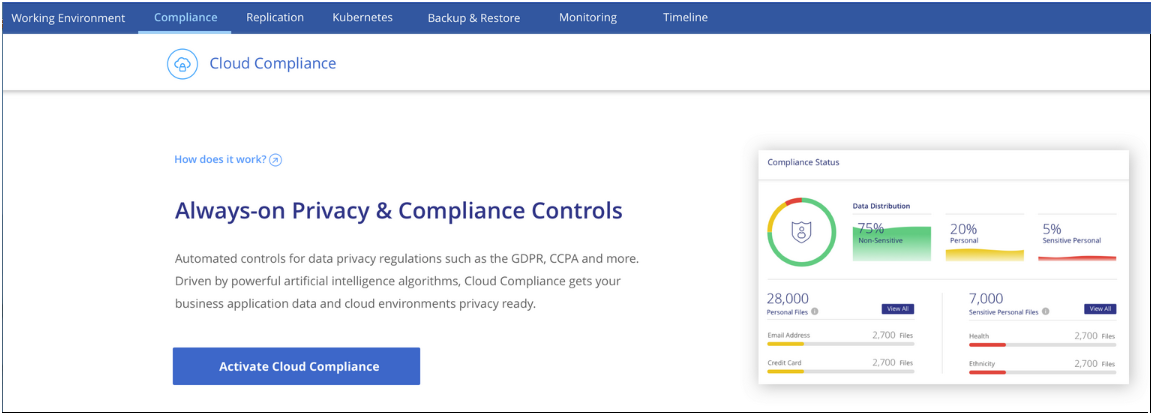
-
O assistente exibe o progresso à medida que passa pelas etapas de implantação. Ele vai parar e pedir a entrada se ele se deparar com quaisquer problemas.
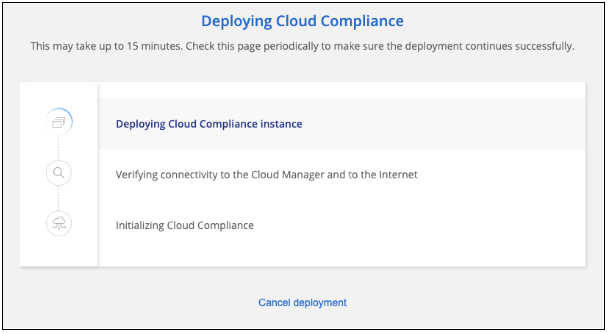
-
Quando a instância for implantada, clique em Continue to Configuration para ir para a página Scan Configuration.
O Cloud Manager implanta a instância de Cloud Compliance no seu provedor de nuvem.
Na página Configuração de digitalização, você pode selecionar os ambientes de trabalho, volumes e buckets que você deseja verificar para conformidade. Você também pode se conetar a um servidor de banco de dados para verificar esquemas de banco de dados específicos. Ative o Cloud Compliance em qualquer uma dessas fontes de dados.
Subscrever o serviço Cloud Compliance
Os primeiros 1 TB de dados verificados pelo Cloud Compliance em um espaço de trabalho do Cloud Manager são gratuitos. Uma assinatura do AWS ou Azure Marketplace é necessária para continuar a digitalizar dados após esse ponto.
Você pode se inscrever a qualquer momento e não será cobrado até que a quantidade de dados exceda 1 TB. Você sempre pode ver a quantidade total de dados que está sendo digitalizada no Painel de conformidade da nuvem. E o botão Inscrever-se agora facilita a assinatura quando estiver pronto.

Observação: se você for solicitado pelo Cloud Compliance para se inscrever, mas já tiver uma assinatura do Azure, provavelmente estará usando a antiga assinatura do Gerenciador de nuvem e precisará mudar para a nova assinatura do Gerenciador de nuvem do NetApp. Mudando para o novo plano do NetApp Cloud Manager no AzureConsulte para obter detalhes.
Essas etapas devem ser concluídas por um usuário que tenha a função Account Admin.
-
No canto superior direito do console do Cloud Manager, clique no ícone Configurações e selecione credenciais.

-
Encontre as credenciais para o perfil de instância da AWS ou identidade do serviço gerenciado do Azure.
A assinatura deve ser adicionada ao Perfil de instância ou identidade de serviço gerenciado. O carregamento não funciona de outra forma.
Se você já tem uma assinatura, então você está tudo pronto - não há mais nada que você precisa fazer.
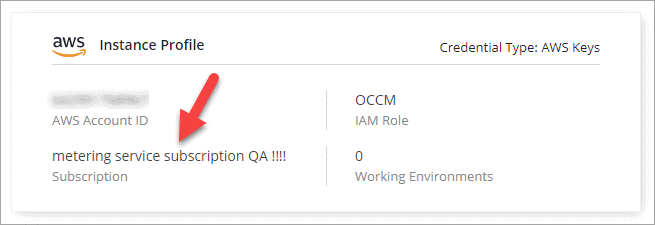
-
Se você ainda não tiver uma assinatura, passe o Mouse sobre as credenciais e clique no menu de ação.
-
Clique em Adicionar assinatura.
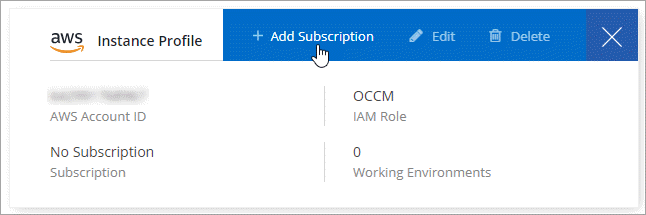
-
Clique em Adicionar assinatura, clique em continuar e siga as etapas.
O vídeo a seguir mostra como associar uma assinatura do Marketplace a uma assinatura da AWS:
O vídeo a seguir mostra como associar uma assinatura do Marketplace a uma assinatura do Azure:
Mudando para o novo plano do Cloud Manager no Azure
O Cloud Compliance foi adicionado à assinatura do Azure Marketplace chamada Gerenciador de nuvem da NetApp em 7 de outubro de 2020. Se você já tiver a assinatura original do Azure Cloud Manager, ela não permitirá que você use o Cloud Compliance.
Você precisa seguir estas etapas e selecionar a nova assinatura Gerenciador de nuvem do NetApp e remover a antiga assinatura Gerenciador de nuvem.

|
Se sua assinatura já tiver sido emitida com uma oferta particular especial, você precisa entrar em Contato com a NetApp para que possamos emitir uma nova oferta privada especial com conformidade incluída. |
Essas etapas são semelhantes à adição de uma nova assinatura conforme descrito acima, mas variam em alguns lugares.
-
No canto superior direito do console do Cloud Manager, clique no ícone Configurações e selecione credenciais.
-
Encontre as credenciais para a identidade do Serviço gerenciado do Azure para a qual você deseja alterar a assinatura e passe o Mouse sobre as credenciais e clique em assinatura associada.
Os detalhes da sua assinatura atual do Marketplace são exibidos.
-
Clique em Adicionar assinatura, clique em continuar e siga as etapas. Você é redirecionado para o portal do Azure para criar a nova assinatura.
-
Certifique-se de selecionar o plano Gerenciador de nuvem da NetApp que fornece acesso ao Cloud Compliance e não ao Gerenciador de nuvem.
-
Siga as etapas no vídeo para associar uma assinatura do Marketplace a uma assinatura do Azure:
-
Retorne ao Cloud Manager, selecione a nova assinatura e clique em Associate.
-
Para verificar se sua assinatura foi alterada, passe o Mouse sobre a assinatura "i" acima no cartão de credenciais.
Agora você pode cancelar sua assinatura antiga no portal do Azure.
-
No portal do Azure, acesse Software as a Service (SaaS), selecione a assinatura e clique em Cancelar inscrição.


